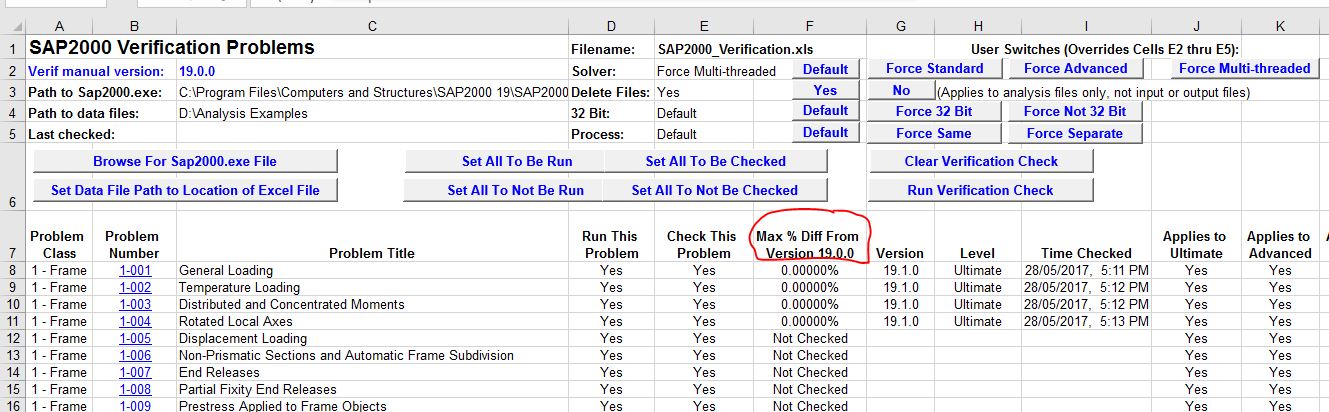يملك برنامج ساب 2000
sap2000
بجميع نسخه إمكانية التأكد ان النسخة التي بين يديك سليمة و نتائجها صحيحة
و هذا أمر مهم و خاصة أننا نستخدمه لنمذجة و تصميم أعمال مهمة و يجب
التأكد من صحة النتائج قبل إقرار استعمال نسخة البرنامج التي بين أيدينا
لكي تتاكد من صحة نتائج النسخة التي بين يديك...
يمكنك أن تقوم بما يلي:
اذهب إلى مجلد أمثلة التحقق حيث تم تنصيب البرنامج
كمثال في النسخة 19 يكون المسار كما يلي
C:\Program Files\Computers and Structures\SAP2000 19\Verification\Analysis Examples
انسخ المجلد
Analysis Examples
إلى اي سواقة تريدها و يكون فيها مقدار كافي من المساحة اللازمة لتخزين ملفات التحليل
فد تحتاج أيضاً
للنقر باليمين على المكتبة السابقة بعد النسخ و أزالة خاصية
Read only
طبق إزالة خيار "للقراءة فقط" على كل الملفات داخل المجلد
ابحث عن ملف اكسيل
excel
اسمه
SAP2000_Verification.xls
انقر على الزر
Browse for Sap2000.exe file
قد يتطلب الأمر منك السماح للماكروات بالعمل في برنامج اكسيل قبل تمكنك من تشغيل ماكروات الملف
مثال:
C:\Program Files\Computers and Structures\SAP2000 19\SAP2000.exe
أو تستطيع ادخال المسار بشكل يدوي في الخلية ذات العنوان
Path to Sap2000.exe
انقر على
Set Data File Path to Location of Excel File
أو
أدخل المسار يدوياً في الخلية
Path to data files:
مثال:
D:\Analysis Examples
ثم انقر
Run Verfication Check
ملاحظة قد يستغرق الأمر عدة ساعات ثم يقارن بعدها برنامج الساب بين الحلول الدقيقة أو اليدوية للمسائل و بين نتائج الساب و هكذا يتم التحقق من كل أنواع المسائل و تتأكد أن النسخة التي بين يديك آمنة للعمل
ملاحظة شخصية : دائما أحاول انشاء نموذج في برنامج ساب للمنشآت التي أصممها حتى لو كانت هناك نماذج على برامج أخرى بسبب ثقتي بالنسخة التي أعمل عليها و بعد التأكد من أنها سليمة و لا توجد فيها أخطاء برمجية في
هذه النسخة يمكن أن تؤدي إلى نتائج تحليل غير سليمة.
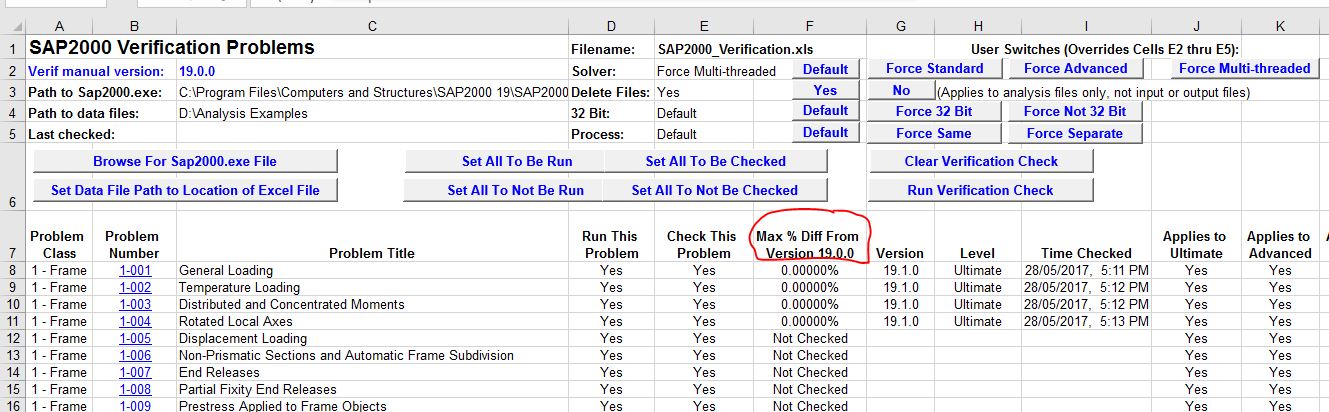
sap2000
بجميع نسخه إمكانية التأكد ان النسخة التي بين يديك سليمة و نتائجها صحيحة
و هذا أمر مهم و خاصة أننا نستخدمه لنمذجة و تصميم أعمال مهمة و يجب
التأكد من صحة النتائج قبل إقرار استعمال نسخة البرنامج التي بين أيدينا
لكي تتاكد من صحة نتائج النسخة التي بين يديك...
يمكنك أن تقوم بما يلي:
اذهب إلى مجلد أمثلة التحقق حيث تم تنصيب البرنامج
كمثال في النسخة 19 يكون المسار كما يلي
C:\Program Files\Computers and Structures\SAP2000 19\Verification\Analysis Examples
انسخ المجلد
Analysis Examples
إلى اي سواقة تريدها و يكون فيها مقدار كافي من المساحة اللازمة لتخزين ملفات التحليل
فد تحتاج أيضاً
للنقر باليمين على المكتبة السابقة بعد النسخ و أزالة خاصية
Read only
طبق إزالة خيار "للقراءة فقط" على كل الملفات داخل المجلد
ابحث عن ملف اكسيل
excel
اسمه
SAP2000_Verification.xls
انقر على الزر
Browse for Sap2000.exe file
قد يتطلب الأمر منك السماح للماكروات بالعمل في برنامج اكسيل قبل تمكنك من تشغيل ماكروات الملف
مثال:
C:\Program Files\Computers and Structures\SAP2000 19\SAP2000.exe
أو تستطيع ادخال المسار بشكل يدوي في الخلية ذات العنوان
Path to Sap2000.exe
انقر على
Set Data File Path to Location of Excel File
أو
أدخل المسار يدوياً في الخلية
Path to data files:
مثال:
D:\Analysis Examples
ثم انقر
Run Verfication Check
ملاحظة قد يستغرق الأمر عدة ساعات ثم يقارن بعدها برنامج الساب بين الحلول الدقيقة أو اليدوية للمسائل و بين نتائج الساب و هكذا يتم التحقق من كل أنواع المسائل و تتأكد أن النسخة التي بين يديك آمنة للعمل
ملاحظة شخصية : دائما أحاول انشاء نموذج في برنامج ساب للمنشآت التي أصممها حتى لو كانت هناك نماذج على برامج أخرى بسبب ثقتي بالنسخة التي أعمل عليها و بعد التأكد من أنها سليمة و لا توجد فيها أخطاء برمجية في
هذه النسخة يمكن أن تؤدي إلى نتائج تحليل غير سليمة.